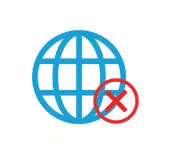Na prvi pogled vrlo je jednostavno, a ujedno i kontroverzno pitanje. Gotovo uvijek, kad su me pitali kako isključiti usmjerivač, morao sam unijeti kako isključiti Wi-Fi mrežu. Tako da usmjerivač ne distribuira Wi-Fi, a Internet nastavlja raditi na povezanim uređajima putem kabela. U ovom ćemo članku pokriti obje mogućnosti. Također ću vam pokazati kako možete brzo isključiti i, ako je potrebno, uključiti Wi-Fi mrežu pomoću posebnog gumba na kućištu usmjerivača ili s računala, telefona ili tableta - putem upravljačke ploče. Razmotrimo primjer usmjerivača popularnih proizvođača: TP-Link, ASUS, D-Link, ZyXEL. Ako imate drugi usmjerivač, ovaj će vam članak možda dobro doći. Budući da su sve radnje gotovo iste na svim uređajima.
Možda ćete morati potpuno isključiti usmjerivač. Na primjer, kada negdje odlazite ili vam nije potreban Internet. U takvom slučaju, najbolje je jednostavno isključiti ispravljač iz utičnice. A također je preporučljivo izvući kabel iz usmjerivača kroz koji dolazi Internet. To je za slučaj da je grmljavina. Tako da usmjerivač nije oštećen. O tome sam pisao u zasebnom članku: nakon grmljavinske oluje Wi-Fi usmjerivač je prestao raditi.
Snaga usmjerivača može se isključiti i pomoću gumba "Power On / Off".
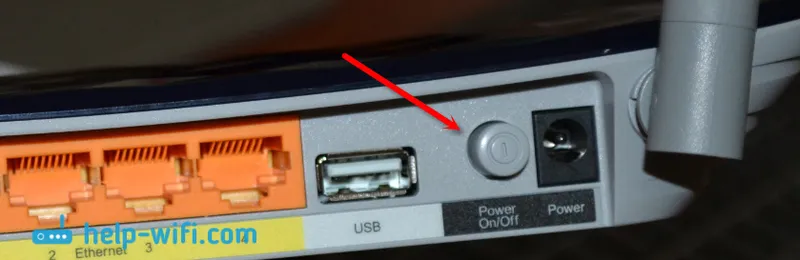
Istina, nemaju svi usmjerivači takav gumb. U pravilu nije dostupan na proračunskim modelima.
Ovo je za potpuno isključivanje. Ali kao što sam gore napisao, najčešće morate isključiti distribuciju Wi-Fi-ja. Tako da Internet na računalu i ostalim uređajima putem kabela i dalje radi.
Kako isključiti Wi-Fi mrežu gumbom i putem postavki (na daljinu)
Većina modela rutera na kućištu ima gumb "Wi-Fi On / Off". Ovisno o modelu i proizvođaču, ovaj se gumb može nalaziti na različitim mjestima i može biti različito označen. Ali pronaći je nije teško. Samo pritisnite ovaj gumb (možda ga zadržite 3 sekunde) i Wi-Fi će se potpuno isključiti. Indikator Wi-Fi trebao bi ugasiti. Ruter neće distribuirati bežičnu mrežu sve dok je ponovo ne uključite gumbom.
Ako na vašem usmjerivaču ne postoji takav gumb, tada možete isključiti bežičnu mrežu na upravljačkoj ploči, kojoj se može pristupiti s računala, pametnog telefona ili tableta.
Važna točka! Nemojte onemogućiti bežičnu mrežu putem upravljačke ploče ako imate sve uređaje spojene putem Wi-Fi-ja i ne postoji način da putem kabela unesete postavke rutera. Nakon isključivanja Wi-Fi mreže, nećete ga moći uključiti jer se nećete moći povezati s mrežom i otići na web sučelje.Onemogućite Wi-Fi na TP-Link
To se obično može obaviti pomoću gumba "Uključeno / isključeno Wi-Fi" ili "Uključivanje / Isključivanje bežične mreže". Da biste isključili Wi-Fi, morate pritisnuti tipku oko 5 sekundi.
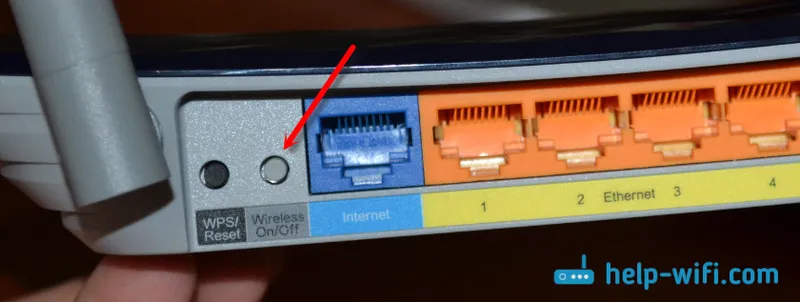
Odgovarajući indikator trebao bi ugasiti i bežična mreža će se izgubiti. Da biste ga ponovo uključili, također morate pritisnuti i zadržati gumb nekoliko sekundi. Ne postoji takav gumb na proračunskim modelima kao što su: TP-Link TL-WR740N, TL-WR841ND, TL-WR840N itd.
Također možete otići u postavke usmjerivača, u odjeljku "Bežični uređaj", poništite potvrdni okvir "Omogući bežični usmjerivač radio" i spremite postavke.
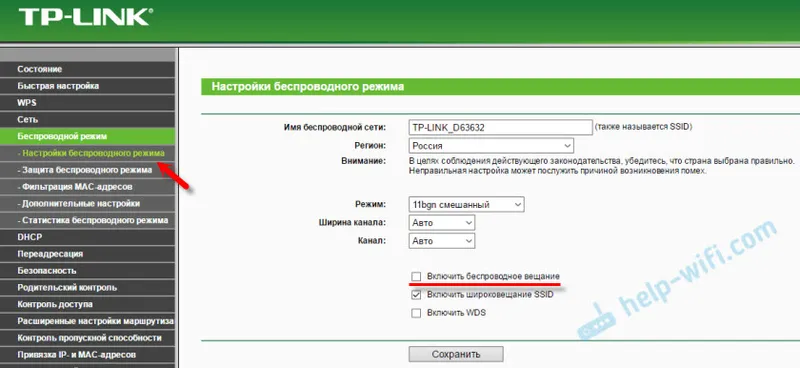
I snimka zaslona s nove upravljačke ploče.
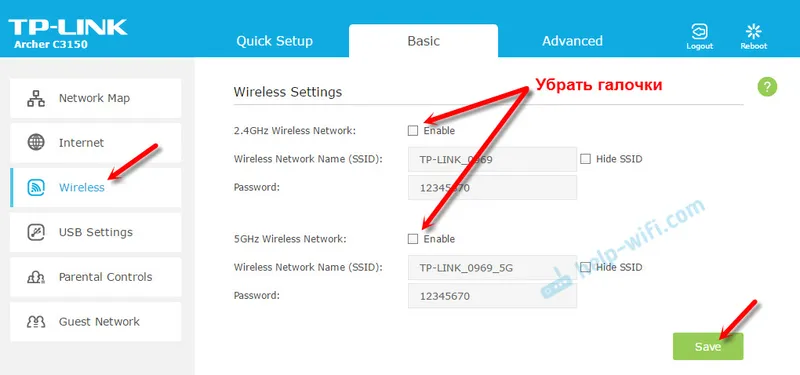
Ne zaboravite spremiti svoje postavke.
Upravljanje Wi-Fi mrežom na ASUS usmjerivačima
Samo neki ASUS usmjerivači imaju gumb koji može isključiti Wi-Fi mrežu.

Ali, sve se može brzo onemogućiti putem upravljačke ploče. Ako ne znate kako ga unijeti, pogledajte ovu uputu. Zatim idite na karticu "Bežično" - "Profesionalno". Isključite radio.
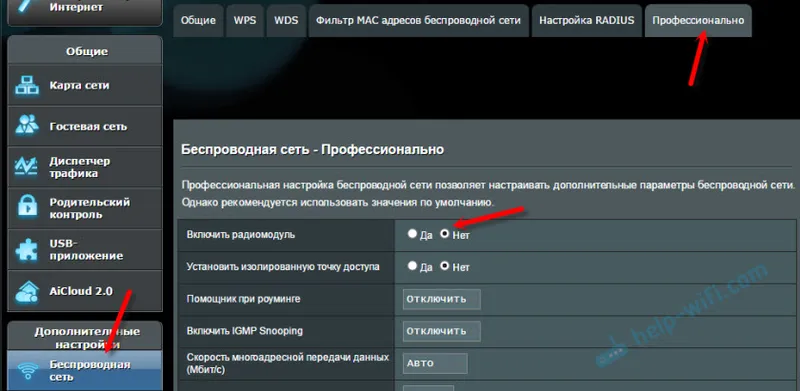
Ne zaboravite spremiti svoje postavke.
Na ASUS usmjerivačima možete konfigurirati raspored bežične mreže. Automatski će se isključiti i uključiti. Pročitajte više u članku: Raspored Wi-Fi na Asus usmjerivaču.
D-Link
Nešto još nisam vidio D-Link usmjerivače, koji bi imali gumb za isključivanje Wi-Fi mreže. Pogledajte ima li vaš model. S natpisom ili ikonom.
A na upravljačkoj ploči (kojoj se može pristupiti pomoću ove upute), morate prijeći u odjeljak "Wi-Fi", poništiti potvrdni okvir "Prijenos bežične mreže" i spremiti postavke.
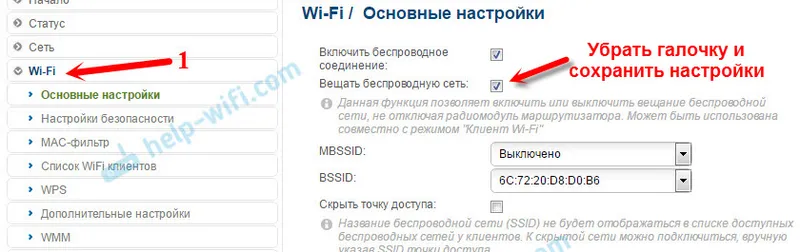
Da biste omogućili, samo potvrdite okvir i ponovno spremite postavke.
ZyXEL
Možete koristiti gumb.

Ovaj gumb aktivira WPS. Ali ako ga pritisnete i zadržite oko 3 sekunde, tada je Wi-Fi mreža potpuno isključena. To možete odrediti putem indikatora isključene bežične mreže.
A u postavkama se to može učiniti u odjeljku "Wi-Fi".
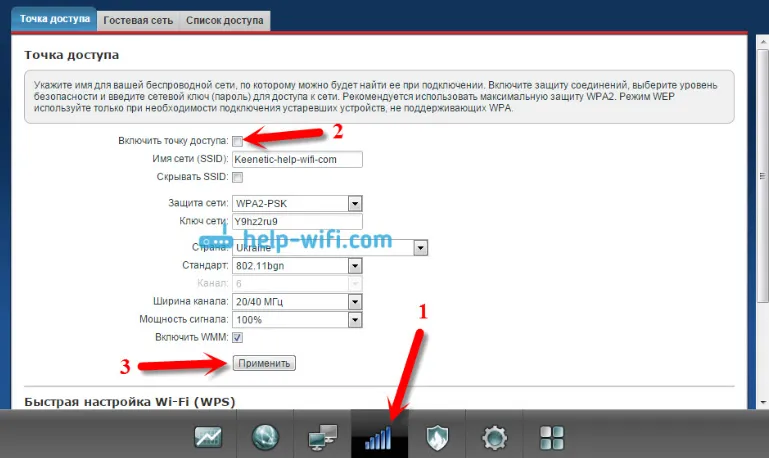
Napisao sam zaseban članak na ovu temu: kako isključiti Wi-Fi na Zyxel Keenetic usmjerivaču.
To je sve. Pitanja možete ostaviti u komentarima. Svakako ću odgovoriti svima. Sretno!